Методические указания к выполнению лабораторных работ по дисциплине информатика для студентов Iкурса специальности 080507 и IV курса специальности 030602
| Вид материала | Методические указания |
СодержаниеФорматирование ячеек. Ввод вторичных данных. Порядок выполнения Обменный пункт На сегодня Курс покупки Сумма в рублях, предложенная на покупку Сумма в долларах, предложенная на продажу |
- Методические указания к выполнению лабораторных работ для студентов, обучающихся, 99.32kb.
- Методические указания к выполнению лабораторных работ по курсу «вычислительная техника, 640.55kb.
- Методические указания по выполнению курсовой работы для студентов Vкурса специальности, 371.5kb.
- Методические указания по выполнению курсовых работ по дисциплине «Экономический анализ», 282.08kb.
- Методические указания по выполнению контрольных работ и домашних заданий (рефератов), 314.07kb.
- Методические указания по выполнению контрольных работ и домашних заданий (рефератов), 137.22kb.
- Методические указания по выполнению контрольной работы №2 по дисциплине Информатика, 278.17kb.
- Методические указания к выполнению и защите курсовых работ для студентов специальности, 432.99kb.
- Методические указания по выполнению контрольных работ и домашних заданий (рефератов), 193.5kb.
- Методические указания по выполнению дипломной работы для студентов специальности «Математика, 292.85kb.
Прогрессии.
Кроме использования маркёра заполнения есть ещё одна возможность построения последовательностей – с помощью диалогового окна «Прогрессия»: ПРАВКА – ЗАПОЛНИТЬ – ПРОГРЕССИЯ… (рис. 6 ).

Рис.6
Форматирование ячеек. Ввод вторичных данных.
Упражнение 1. «Обменный пункт».
Задание. Составить таблицу в соответствии с рис. 7. Сформировать вторичные данные: при внесении значения суммы в рублях автоматически должна высчитываться эквивалентная сумма в долларах. При внесении суммы в долларах автоматически должна высчитываться эквивалентная сумма в рублях.
Порядок выполнения.
- Внести в ячейку А1 текст заголовка упражнения «Обменный пункт». Зафиксировать значение. Выделить маркёром выделения область А1-F1 и задать центрирование по выделению , щёлкнув по кнопке
 на панели «форматирование».
на панели «форматирование».
- Установить курсор в ячейке А3 и внести в неё запись «На сегодня,». Если запись не умещается в ячейке, то следует увеличить ширину столбца. Это можно сделать двумя способами:
- Вручную. Навести мышь в серой области на границу между столбцами А и В и добиться представления маркёра в виде ←║→ , затем отрегулировать ширину столбца.
- Автоматически. Указать маркёром выделения на ячейку А3 и выбрать пункт меню «Формат –столбец -автоподбор ширины».
| | А | B | C | D | E | F |
| 1 | Обменный пункт | |||||
| 2 | | | | | | |
| 3 | На сегодня, | 23.мар | Курс продаж | 27,50 р. | За 1$ | |
| 4 | | | | | | |
| 5 | | | Курс покупки | 27, 85 р. | За 1$ | |
| 6 | | | | | 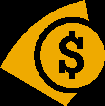 | |
| 7 | Сумма в рублях, предложенная на покупку $ | 100 р. | Эквивалентная сумма в $ | | | |
| 8 | | | | | | |
| 9 | Сумма в долларах, предложенная на продажу | $ 300 | Эквивалентная сумма в рублях | | | |
| 10 | | | | | | |
Рис. 7
- В ячейку В3 внести дату, например 23.03(программа сама преобразует число месяца в строку). В ячейки С3 и С5 внести «Курс продаж» и «Курс покупки» соответственно. В ячейки Е3 и Е5 внести «за 1 $».
- В ячейки D3 и D4 внести числа 27,50 и 27, 85 соответственно. Затем выделить эти ячейки ( удерживая Ctrl) и заказать денежный формат, щёлкнув по кнопке с контекстной подсказкой «Денежный формат» на панели «форматирование» (рис. 8).

Рис. 8
- В ячейку А7 внести запись « Сумма в рублях, предложенная на покупку $». Зафиксировать значение и заказать перенос по словам. Для этого нужно выбрать пункт меню «Формат - ячейки», затем выбрать закладку» выравнивание и установит переключатель против фразы «переносить по словам». Закрыть диалог. При необходимости отрегулировать ширину столбца.
Для того, чтобы текст выводился по центру ячейки, в бланке «Выравнивание» нужно заказать выравнивание по горизонтали и вертикали ( рис. 9).

Рис. 9
- Аналогичным образом заполнить ячейки А9, С7, С9.
- В ячейку В7 внести 100, зафиксировать и заказать денежный формат как для ячеек D3, D5.
- В ячейку В9 внести 300, зафиксировать. Чтобы сделать денежную размерность $, нужно выделить ячейку, затем выбрать пункт меню «формат - ячейки», выбрать закладку «Число», указать на «денежный» числовой формат, затем развернуть список обозначений и выбрать, например, английский денежный формат (рис.10).
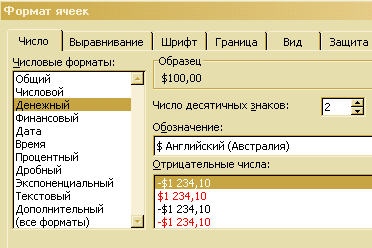
Рис. 10
- В ячейках D7 и D9 должны формироваться вторичные данные, т.е. данные, вычисляемые по формулам в зависимости от первичных.
- Чтобы сформировать вторичные данные в ячейке D7, нужно указать на неё, набрать с клавиатуры знак =, затем указать на ячейку В7, набрать с клавиатуры знак / ( в правой клавиатуре), а затем указать мышкой на ячейку D5 и зафиксировать ввод (нажать Enter). В результате в строке формул появится запись =В7/D5, а в ячейке результат вычисления 3,59 р. Заказать долларовую размерность как в п.8.
- Чтобы сформировать вторичные данные в ячейке D9, нужно указать на неё, набрать с клавиатуры =, затем указать на ячейку В9, затем набрать с клавиатуры знак умножения * (в правой клавиатуре), и потом указать на ячейку D3. В результате в строке формул появится запись =В9*D3, а в ячейке D9 результат вычисления 8250. Заказать рублёвый формат.
- Вставить изображение для оформления таблицы. Знак доллара находится в галерее картинок, поставляемой с пакетом OFFICE 2003. Его можно вставить как файл (ВСТАВКА – РИСУНОК ИЗ ФАЙЛА), расположенный по следующему пути:
С:\Program Files\Microsoft Office\Media\CAGCAT10\J0222015.WMF
Можно выбрать рисунок непосредственно из галереи. Для этого нужно дать команду ВСТАВКА – РИСУНОК – КАРТИНКИ, затем в правой части окна щёлкнуть на ссылку «Упорядочить картинки», в появившемся списке раскрыть папку «Коллекции Microsoft Office», раздел «Бизнес», найти картинку с долларом и перетащить её на лист.
- Закончить оформление таблицы, выполнив заливку и обрамление ячеек как в задании.
- Переименовать лист, щёлкнув два раза отрывисто по закладке листа и ввести новое имя «Обменный пункт».
- Теперь следует защитить таблицу от случайных изменений. Оператор должен будет вносить значения только в ячейки В3, В7, В9, D3 и D5. Чтобы оператор случайно не нарушил формулы и форматирование ячеек, следует поступить так:
- выделить ячейки В3, В7, В9, D3,D5 (удерживая клавишу CTRL).
- выбрать пункт меню ФОРМАТ – ЯЧЕЙКИ. В разделе ЗАЩИТА убрать галочку против фразы «Защищаемая ячейка».
- выбрать пункт меню СЕРВИС – ЗАЩИТА – ЗАЩИТИТЬ ЛИСТ. В списке «Разрешить всем пользователям этого листа» установить галочку против фразы «Выделение незаблокированных ячеек». Пароль на снятие защиты назначать не обязательно.
- Сохранить книгу под своей фамилией.
- Назначить пароль на открытие файла через пункт меню «Сервис - параметры - безопасность». Не рекомендуется составлять пароль из букв русского алфавита. Лучше составить пароль из цифр и английских букв.
- Закрыть файл, затем открыть и убедиться, что запрашивается пароль.
